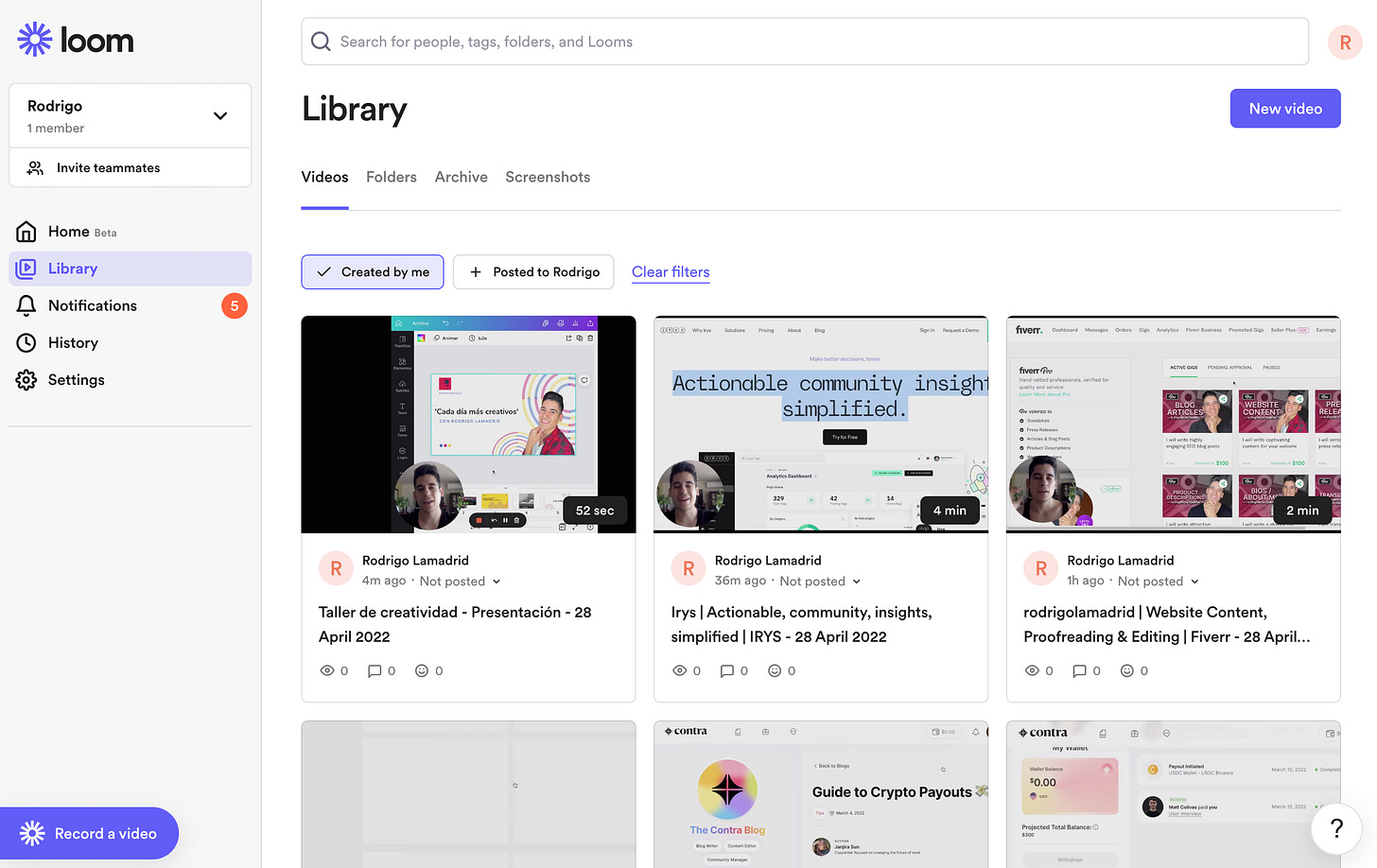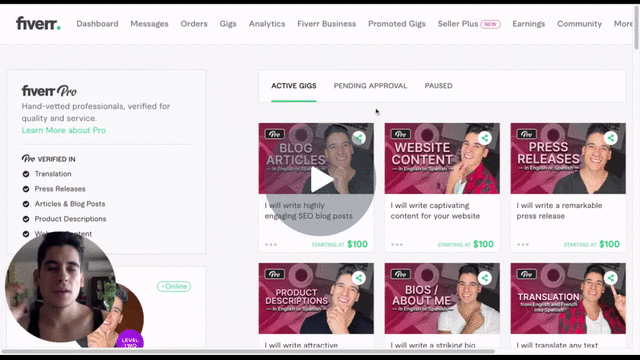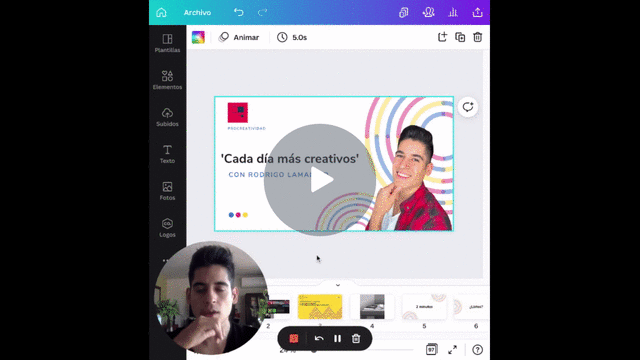¡Mira lo que escribo para mis clientes! ✍️👀
Aprende qué hace un copywriter y una de mis armas secretas como creador ✨
¡Hola, freelancer!
Hoy quiero compartirte mi trabajo para uno de mis clientes más grandes desde que empecé mi carrera freelance. 🤭
Se trata de Loom. Como parte de su programa de afiliados, Loom me pidió compartir mi experiencia usando su programa como freelancer y creador de contenido.
Spoiler alert: es mi herramienta favorita, la uso a diario, y hace mi vida más fácil porque me ahorra cientos de horas de trabajo al año. 💼✨
¡Averigua cómo a continuación! 👇
Aprender qué herramientas usan otros creadores para producir su contenido me da confianza y paz mental.
Antes de empezar Procreatividad, investigué qué equipo de software/ hardware usaban mis creadores favoritos para tener las mejores herramientas desde el comienzo.
Esto me ahorró muchos dolores de cabeza, como aprender a usar distintos programas, cambiar uno por otro en el camino, y perder tiempo y dinero en el proceso.
También me sirvió para establecer un flujo de trabajo cómodo y eficiente para producir más contenido, en menor tiempo.
Para ayudarte a lograr lo mismo, hoy te compartiré una de mis armas secretas como creador: Loom. Loom es el programa que uso para grabar mi pantalla y mi cámara al mismo tiempo para mis videos de Youtube.
Espero mi recomendación haga tu trabajo más fácil y tu vida más sencilla como creador de contenido.
¿Qué es Loom?
Loom es una aplicación para Mac y Windows que permite la comunicación asíncrona entre equipos de trabajo para reducir el tiempo en juntas.
En dos clicks, Loom graba tu pantalla y tu webcam para crear un solo video. Puedes usar la webcam de tu computadora o conectar audio y video de fuentes externas.
Por ejemplo, podrías captar el audio vía un micrófono USB y el video a través de una cámara mirrorless con un capturador USB-HDMI (como Elgato Camlink 4k). Esto te permite grabar videos en Loom con resolución hasta en 4k.
Lo mejor es que tus videos quedan almacenados en tu cuenta de Loom para acceder a ellos cuando quieras y que así no tengas que descargarlos si no es necesario.
Loom se usa de tres formas: como extensión para navegador en Brave/Chrome, como aplicación de escritorio en Mac/Windows, o como app en Android/iOS.
Yo prefiero la aplicación de escritorio porque es menos demandante para mi memoria RAM, aunque la extensión de navegador tiene la ventaja de grabar con solo presionar Ctrl + Shift + L.
Desde que descubrí Loom en 2020 la he usado casi a diario. Al principio, para compartir ideas con mi equipo de trabajo durante la pandemia.
Hoy es una pieza importante para la producción de mi contenido cuando requiero mostrar mi pantalla y mi cámara al mismo tiempo, en alta calidad.
Como en este video, donde corregí en vivo la escritura de un ‘redactor profesional’:
Al usar Loom, eres libre de configurar si quieres incluir tu webcam o solo grabar tu pantalla. La elección es tuya y las posibilidades son amplias.
Loom te ahorra horas de trabajo ⏳
La mitad de lo que hace a Loom increíble es su capacidad de grabar video. El resto es cómo facilita la colaboración entre personas.
Puedes compartir tus videos por medio de links, con lo cual tus compañeros podrán dejar comentarios y reaccionar con emojis a partes específicas. Así sabrás cuáles fueron sus partes favoritas y recibirás retroalimentación puntual.
En tu cuenta de Loom, tienes la posibilidad de editar los videos antes de compartirlos. Si quieres cortar partes específicas o solo reducir su duración, ambas son posibles usando el editor web de Loom.
También puedes crear ‘workspaces’ para reunir en un mismo lugar los videos que grabe tu equipo donde todos puedan verlos, compartirlos, y dejar su retroalimentación.
Acostumbrar a tu equipo a usar Loom para explicar cosas de forma práctica y rápida ahorra cantidades industriales de tiempo que se pierde en juntas innecesarias.
6 formas de usar Loom en tu día a día
Si hablamos de Loom, la imaginación es el límite. Yo por ejemplo, lo uso para 6 cosas distintas en mi día a día.
1. Explicar un problema a Soporte al Cliente
¿Has tenido problemas con una página y pedido ayuda a Soporte al Cliente? Como creador de contenido que usa múltiples herramientas, me pasa seguido.
Gracias a Loom, en lugar de redactar largos correos esperando que alguien me entienda, grabo mejor un video mostrando el problema y lo envío por correo.
Esto ayuda enormemente a:
Platicar el problema verbalmente, con mayor libertad, para que quede claro
Que la empresa vea el problema, en lugar de interpretarlo, y lo pueda resolver más rápido para mí y para el resto de los usuarios
Usar Loom ahorra tiempo y dolores de cabeza típicos de lidiar con Atención al Cliente. También ayuda a las empresas a resolver sus problemas más rápido para otros usuarios. Todos ganan usando Loom.
2. Enviar feedback a mis clientes
A veces, mis clientes tienen proyectos complejos que necesitan soluciones hechas a su medida.
La forma más fácil de abordar estas conversaciones es entrando a su página y grabarme usando Loom para compartirle mi diagnóstico como copywriter.
Puedo grabar el mismo mensaje varias veces antes de enviarlo, hasta quedar satisfecho. Ésa es la magia de Loom: Tú eres el director y escoges cuántas tomas hay que grabar antes del corte y queda. 🎬
Loom me ahorra juntas innecesarias con mis clientes que me consumirían horas de mi tiempo, que puedo usar para trabajar, crear más contenido, y generar más dinero.
Ya sabes lo que dicen: un video dice más que mil fotografías. 😉
3. Practicar para una presentación/junta
¿Te toca presentar una junta en el trabajo y sientes nervios? ¿Darás una conferencia y quieres ensayar para evitar errores?
Loom es tu mejor aliado, ya que te permite grabarte frente a tu computadora mientras consultas tu material de apoyo.
Si quieres tomarte un break, pausa la grabación cuando necesites. Practicando de esta forma, eres quien presenta y parte del público al mismo tiempo.
Cuando ves lo que ve tu audiencia, puedes mejorar tu material de apoyo, el tono con el que hablas, y el ritmo de la presentación. Puedes incluso ver tus expresiones faciales a detalle y practicar el timing de tus chistes. 😁
Adiós a grabarte con el celular, hola a hacer de tu presentación una experiencia inolvidable usando Loom. 🙌
4. Crear contenido en la forma de tutoriales, react videos, etc.
Hacer tutoriales o videos de reacción es común entre creadores de contenido.
Con Loom, he grabado tutoriales, videos de reacción, y contenido similar. Éste es un ejemplo:
5. Recordatorios en video
La inspiración llega sin avisar. 💫 Muchas veces en momentos inoportunos, como cuando tenemos prisa.
Una de mis pesadillas es tener ideas de contenido cuando estoy por salir de casa y no tengo tiempo para escribirlas a detalle.
En 2 clicks y 5 segundos, ya le estoy explicando mis ideas a mi yo del futuro en un video-recordatorio con muestra de mi pantalla para verlo después, más tranquilo.
Loom es perfecto para balbucear ese primer video-boceto que tu yo del futuro tendrá que descifrar. 😝
6. Testimonios de clientes
La verdad universal de los negocios es: Los clientes satisfechos atraen más clientes.
Además de enviar feedback a mis clientes usando Loom, esto también funciona al revés.
Me gusta pedirle a mis clientes un video-testimonio con Loom que sirva como social proof en mi página web, donde cuenten su experiencia trabajando conmigo.
Sugiero te apoyes en Loom para hacer lo mismo, pues no hay mejor embajador para un negocio que un cliente contento.
Loom hace sencillo apoyarte en tus clientes pasados para convencer a tus clientes futuros.
¿Listo para usar Loom?
¡Descarga Loom gratis usando mi link de afiliado y haz tu vida más fácil! 😉
¡Muchas gracias si leíste hasta el final! 🙏
¿Qué te pareció este experimento? Espero hayas aprendido sobre copywriting y meditado si te gustaría ofrecer esta clase de servicio a tus clientes. 👌🏽
Y sobre todo, espero que conocer Loom te ahorre muchas horas de trabajo a partir de hoy. 💪🏽🔥
¡Un fuerte abrazo y nos leemos a la próxima! 🤗
PD: Envié este correo el jueves, pero por un problema con Substack, se envió vacío. 🙈 Aquí va de nuevo.
PD2: Si al registrarte no recibiste mi ebook, puedes leerlo haciendo click abajo. 👇
👉 Mi ebook gratuito: 10 consejos para conseguir tus primeras ventas como freelancer en Fiverr (o cualquier plataforma de freelancing digital).